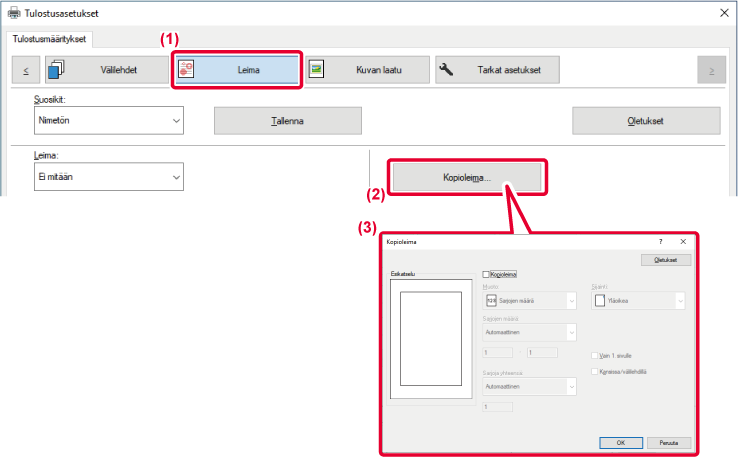VESILEIMAN LISÄÄMINEN TULOSTETUILLE SIVUILLE (VESILEIMA)
Tämä toiminto lisää haalean,
varjontapaisen tekstin vesileimana tulostettujen kuvien taustalle.
Vesileiman tekstikokoa ja kulmaa voidaan säätää.
Vesileiman teksti voidaan valita luetteloon aiemmin rekisteröidystä
tekstistä. Tarvittaessa voit kirjoittaa tekstin ja luoda uuden vesileiman.
Windows
- Napsauta [Leima]-välilehteä.
- Valitse [Vesileima] kohdasta "Leima" ja napsauta [Asetukset]-painiketta.
- Valitse käytettävä vesileima ja napsauta [OK]-painiketta.
Napsauta [Muokkaa]-painiketta valitaksesi muita
yksityiskohtaisia asetuksia.
Luo vesileima näppäilemällä vesileiman teksti tekstiruutuun
ja napsauta [Lisää]-painiketta.
macOS
- Valitse [Vesileimat].
MacOS 13:ssa ja macOS 14:ssa, kohta [Vesileimat] löytyy
”Tulostinvaihtoehdot”-valikosta.
- Napsauta [Vesileima]-valintaruutua ja määritä vesileima-asetukset.
- Määritä yksityiskohtaiset
vesileima-asetukset, esimerkiksi tekstin valinta.
- Säädä tekstin kokoa
ja kulmaa vetämällä liukupalkkia
 .
.
KUVAN TULOSTUS TULOSTUSTIETOJEN PÄÄLLE (KUVALEIMA)
Tämä toiminto tulostaa koneellesi tallennetun
bittikartan tai JPEG-kuvan tulostustietojen päälle.
Tämä toiminto tulostaa usein käytettävän kuvan tai itse luomasi
kuvakkeen ikään kuin se leimattaisiin tulostustietojen päälle. Kuvan
kokoa, sijaintia ja kulmaa voidaan säätää.
Toimintoa voi käyttää Windows-ympäristössä.
Windows
- Napsauta [Leima]-välilehteä.
- Valitse [Kuvaleima] kohdasta "Leima" ja napsauta [Asetukset]-painiketta.
- Valitse käytettävä kuvaleima ja napsauta [OK]-painiketta.
- Jos
kuvaleima on jo tallennettu, se voidaan valita valikosta.
- Jollet ole tallentanut
kuvaleimaa, napsauta [Kuvatiedosto], valitse tiedosto, jota haluat
käyttää kuvaleimana, ja napsauta [Lisää]-painiketta.
MUKAUTETUN KUVAN REKISTERÖIMINEN
Tämä toiminto rekisteröi mukautettuina kuvina
käytettäviä kuvia tulostinajurista laitteeseen.
- Toimintoa
voi käyttää Windows-ympäristössä.
- Käytettävissä
oleva tulostinajuri on PCL6-tulostinajuri.
Windows
- Napsauta [Tarkat asetukset]-välilehteä.
- Napsauta [Mukautetun kuvan rekisteröinti]-painiketta.
- Valitse rekisteröinnin tyyppi ja mukautetun kuvan nimi.
Kun [Mukautettu leima] on valittuna kohdassa "Rekisteröity tyyppi",
rekisteröidään ei-läpinäkyvä leimakuva. Kun [Mukautettu vesileima] on valittuna,
rekisteröidään läpinäkyvä vesileimakuva.
Jos olet yrittänyt tallentaa useita sivuja tietoja,
vain ensimmäinen sivu tallentuu.
ASETA TULOSTUSTIETOJEN PÄÄLLE KIINTEÄ LOMAKE (PÄÄLLEKKÄISKUVAT)
Tämä toiminto asettaa tiedot valmistelemasi
kiinteän lomakkeen päälle.
Luomalla taulukkoviivoja tai koristeellisia kehyksiä tekstistä
poikkeavassa sovelluksessa ja rekisteröimällä tiedot päällekkäiskuvatiedostona
voidaan helposti saada tyylikäs tulostustulos ilman monimutkaisia
asetteluja.
Toimintoa voi käyttää Windows-ympäristössä.
Windows
Päällekkäiskuvatiedoston luominen
- Avaa tulostinohjaimen ominaisuusikkuna sovelluksessa,
jota käytetään päällekkäiskuvatietojen luomiseen.
- Napsauta [Leima]-välilehteä.
- Napsauta [Asetukset]-painiketta.
- Napsauta [Uusi]-painiketta ja määritä nimi ja kansio,
joita käytetään päällekkäiskuvatiedostolle, jonka haluat luoda.
Tiedosto muodostuu, kun asetukset on valittu ja tulostus
käynnistetään.
- Kun
tulostus käynnistetään, näyttöön tulee vahvistusviesti. Päällekkäiskuvatiedostoa
ei luoda ennen kuin [Kyllä]-painiketta napsautetaan.
- Olemassa
oleva päällekkäiskuvatiedosto rekisteröityy, kun napsautat [Avaa]-painiketta.
Tulostus päällekkäiskuvatiedoston kanssa
- Avaa tulostinajurin ominaisuusikkuna sovelluksessa,
jota käytetään tulostamiseen päällekkäiskuvatiedoston kanssa.
- Napsauta [Leima]-välilehteä.
- Valitse päällekkäiskuvatiedosto.
Aiemmin luodun tai tallennetun päällekkäiskuvatiedoston
voi valita valikosta.
KOPIOMÄÄRÄN LISÄÄMINEN (KOPIOLEIMA)
Voit lisätä tulostustietojen ylä- tai alatunnisteeseen
kopioiden määrän. Voit myös asettaa kopiomäärän ja tulostuskohdan
Toimintoa voi käyttää Windows-ympäristössä.
- Napsauta [Leima]-välilehteä.
- Napsauta [Kopioleima]-painiketta.
- Valitse asetukset ja napsauta [OK]-painiketta.
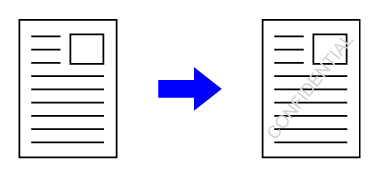
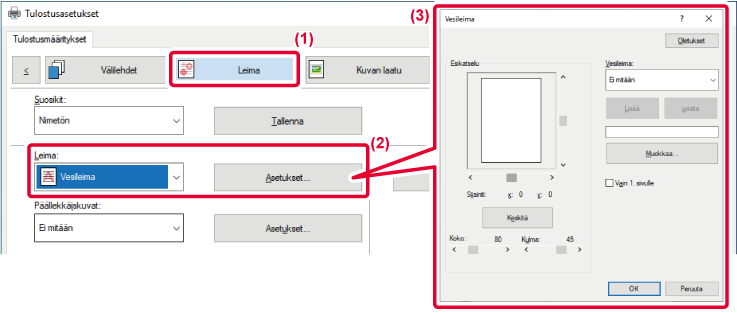
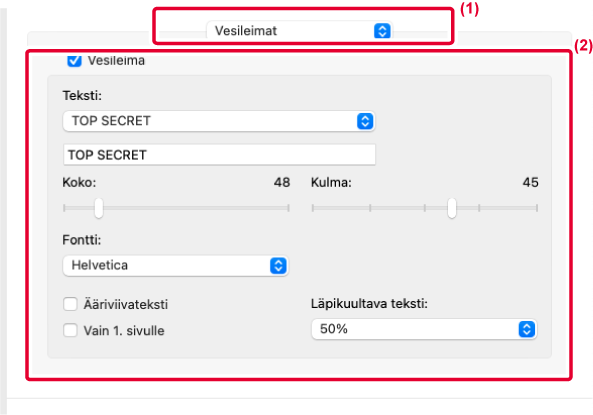
 .
.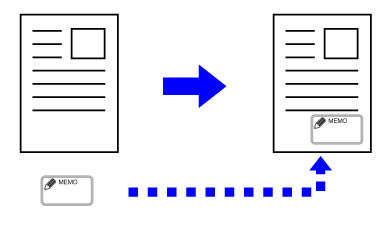
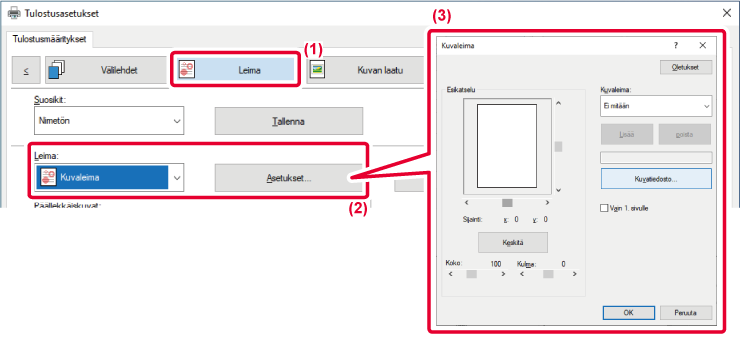
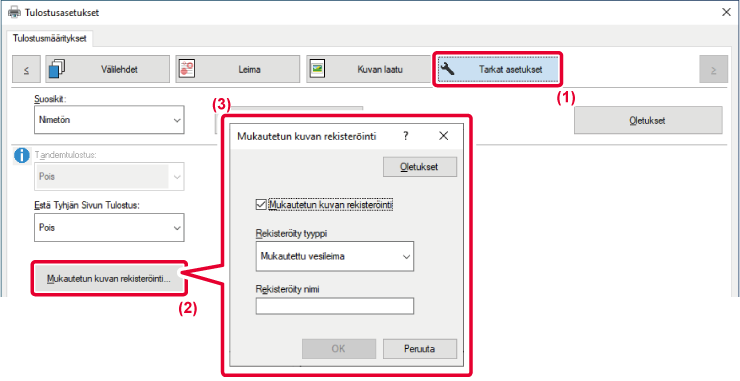
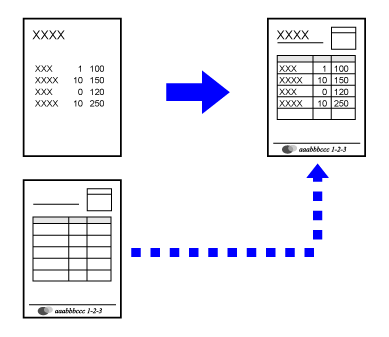
.png)
.png)